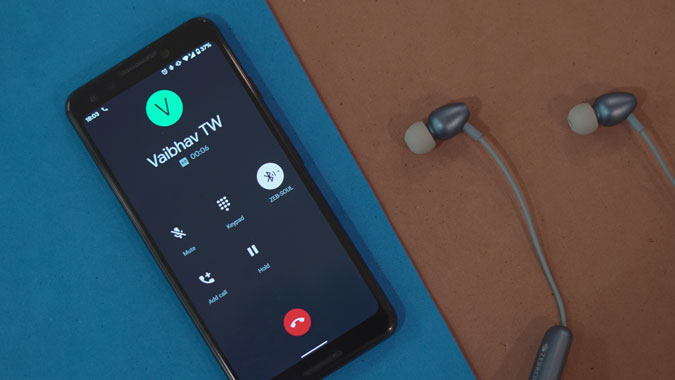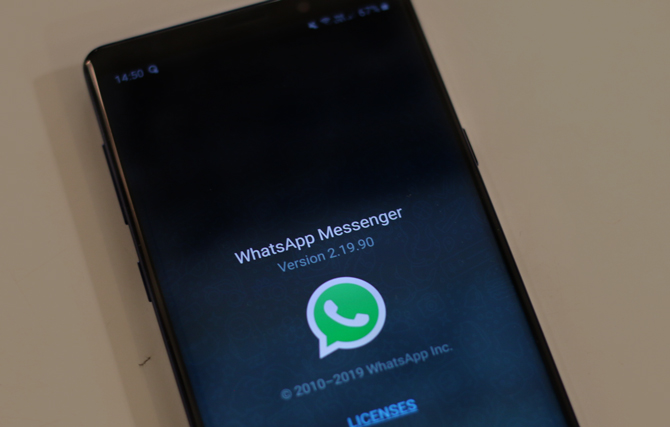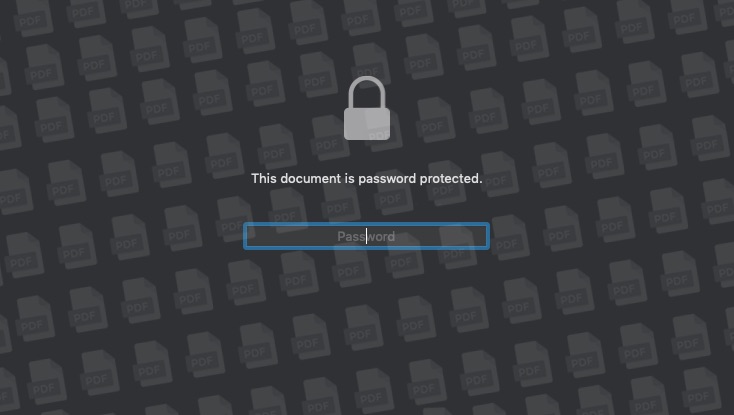Как удалить звук из видео на любом устройстве
Когда вы снимаете видео, оно обычно сопровождается звуком. Хотя любой может снять хорошее видео, если вы не профессионал, звук может быть сложным и не таким простым. В таких ситуациях лучше полностью удалить звук, чтобы вы могли добавить свою музыку или закадровый голос в указанное видео. Итак, если вы когда-нибудь захотите удалить звук из видео, вот как вы можете сделать это на любом устройстве.
Читайте: Как повернуть видео на любом устройстве
Как удалить звук из видео на любом устройстве
1. Удалите звук из видео в Windows
В Windows нет встроенного программного обеспечения для правильного удаления звука из видео. Итак, мы собираемся использовать бесплатное программное обеспечение под названием HandBrake. Загрузите HandBrake, установите его, как любое другое программное обеспечение Windows, и откройте его.
Программы для Windows, мобильные приложения, игры - ВСЁ БЕСПЛАТНО, в нашем закрытом телеграмм канале - Подписывайтесь:)
После открытия перетащите видео, из которого вы хотите удалить звук. Либо выберите опцию «Открыть файлы», перейдите в папку, в которой вы сохранили видео, выберите его и нажмите кнопку «Открыть».
Читайте: Сжимайте видео для YouTube без потери качества

Теперь выберите разрешение в правой части окна. Если вы не уверены, выберите разрешение исходного видео. В моем случае я выбираю «Fast 480p 30fps».
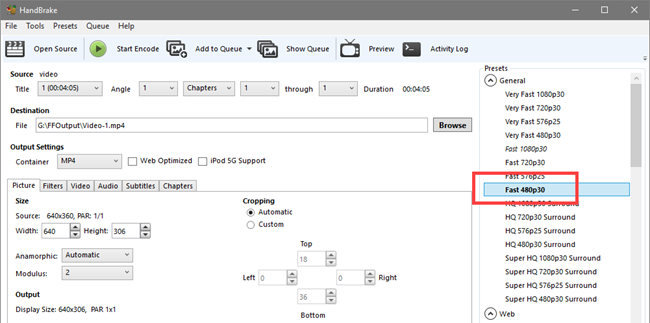
Перейдите на вкладку «Аудио» и щелкните маленький значок «X» рядом с аудиопотоком.
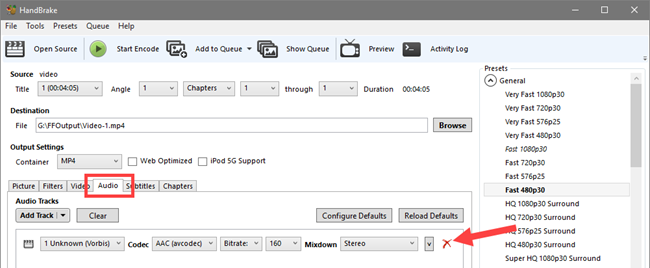
Вышеуказанное действие удалит аудиопоток. Теперь нажмите кнопку «Начать кодирование».
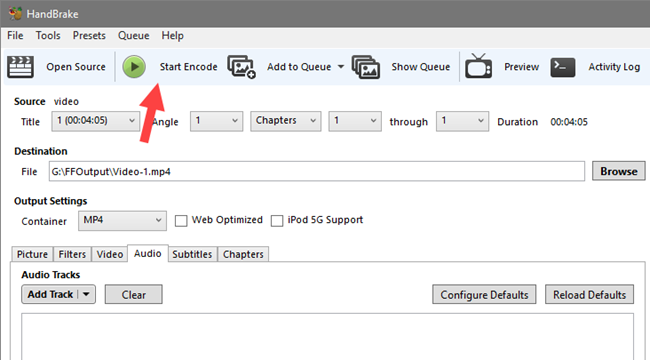
Как только вы нажмете на кнопку, HandBrake начнет процесс удаления и преобразования. Просто сядь и жди. После этого вы увидите сообщение о завершении процесса в нижней части окна. Вы можете найти обработанное видео в выходной папке.
Скачать Ручной тормоз (бесплатно)
2. Удалить звук из видео на Mac
На Mac вы можете удалить звук из видео с помощью iMovie. Однако для такой простой задачи процесс довольно громоздкий и сложный. Итак, мы собираемся использовать бесплатное и легкое программное обеспечение под названием MPEG Streamclip.
Загрузите MPEG Streamclip и установите его. После установки откройте его. Теперь выберите «Файл», а затем «Открыть файлы». Перейдите туда, где вы сохранили видео, и выберите его.

Вышеупомянутое действие откроет видео в MPEG Streamline. Чтобы удалить звук, нам нужно его экспортировать. Итак, перейдите в «Файл» и выберите формат экспорта. Поскольку у вас Mac, QuickTime будет наиболее разумным выбором. При этом вы можете выбрать любой формат, который вам нравится. В моем случае я выбрал «QuickTime».
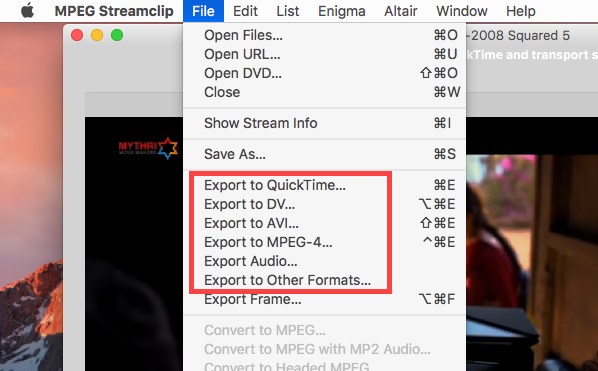
На следующем экране выберите «Нет звука» в раскрывающемся меню рядом с «Звук» и нажмите кнопку «Сделать фильм».

Вам будет предложено дать имя файлу и выбрать место назначения. Сделайте это и нажмите кнопку «Сохранить».

Вот и все. В течение нескольких минут MPEG удалит звук из видео. Вы можете найти обработанное видео в выбранном вами месте.

Скачать MPEG Streamclip (бесплатно)
3. Удалить звук из видео на Android
На Android есть приложение для всего. Чтобы удалить звук из видео на Android, мы будем использовать Timbre. Простое и бесплатное приложение для вырезания, копирования, объединения и конвертации видео и аудио. Установите приложение из Play Store.
После установки приложения откройте его из меню приложений. Теперь прокрутите вниз до раздела «Видео» и выберите параметр «Без звука».
Читайте: Лучший аудиоредактор для Android (2018)
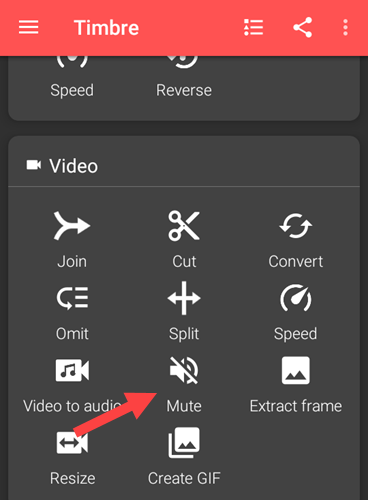
Приложение автоматически просканирует ваше устройство и покажет все видео. Просмотрите их и выберите видео, из которого вы хотите удалить звук.
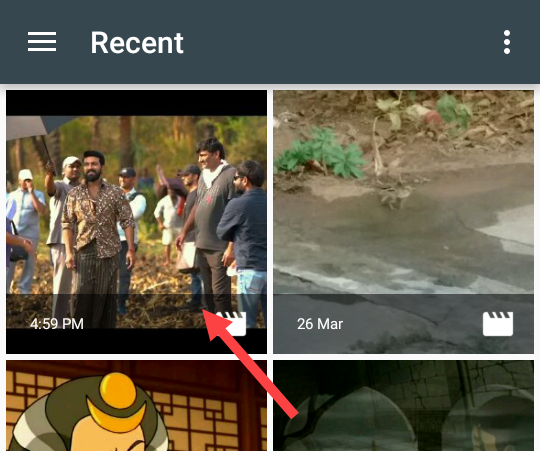
После выбора тембр откроет его в редакторе. Нажмите на значок «Без звука».
![]()
Приложение покажет предупреждение о том, что процесс удалит звук. Поскольку это то, что мы хотим, нажмите кнопку «Сохранить».
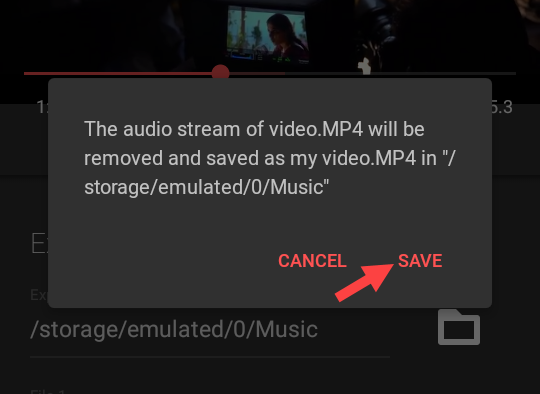
Как только вы нажмете на кнопку, приложение мгновенно удалит звук и экспортирует его в местоположение по умолчанию. Вы можете увидеть место сохранения по умолчанию в разделе «Путь для экспорта».
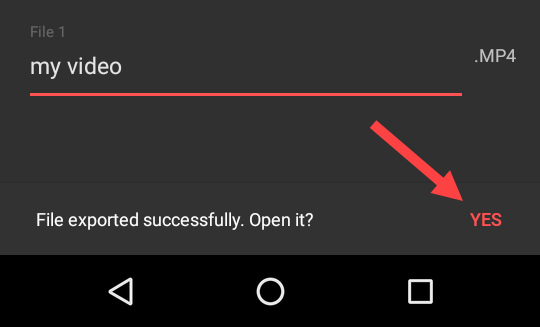
Вы можете получить доступ к экспортированному файлу с помощью любого файлового проводника или видеоплеера.
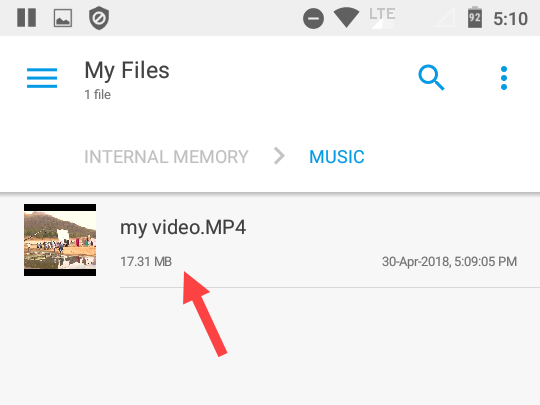
Скачать Тембр (бесплатно)
4. Удалите звук из видео на iPhone.
Если вы используете iPhone, вы были бы рады узнать, что вам даже не нужно дополнительное приложение для удаления звука из вашего видео. Вы можете просто использовать приложение iMovie, которое Apple уже предоставляет, чтобы выполнить эту работу идеально.
Сначала откройте приложение «Фото» и выберите видео, которое нужно отредактировать.
Затем нажмите кнопку «Изменить» или значок с тремя ползунками.
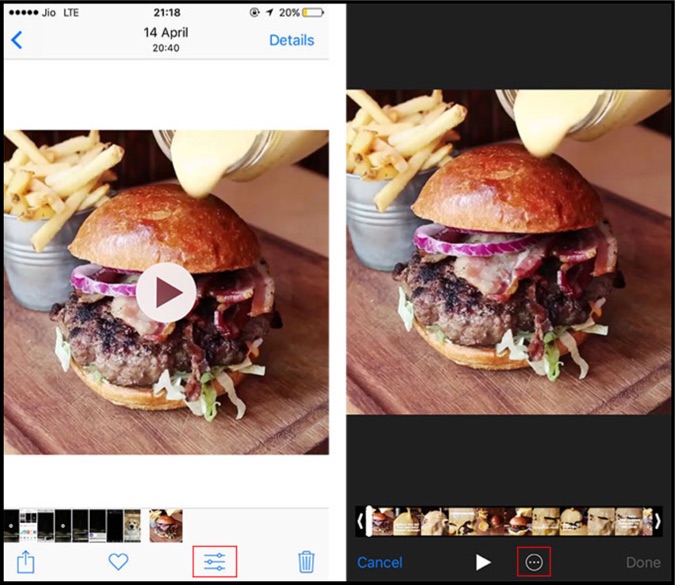
Это должно открыть режим редактирования, в котором вы должны нажать на нижний значок с 3 точками и оттуда выбрать iMovie.
Находясь в iMovie, просто переключите значок звука под ползунком времени, и у вас должно быть удалено видео со звуком.
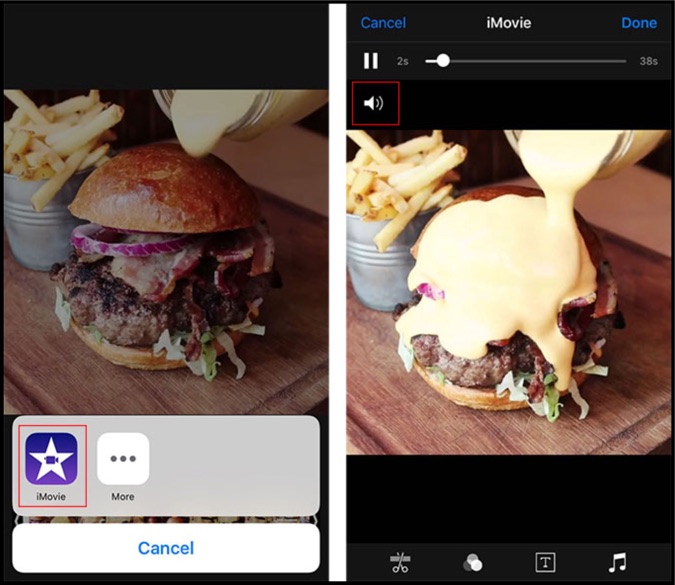
Затем нажмите «Готово», и все готово.
Не волнуйтесь, мы знаем, что старые iPhone не поставляются с iMovie, и, учитывая его большой размер, загрузить его из App Store просто для этой простой вещи может быть сложно. Если вы используете старый iPhone, мы вам поможем.
Мы собираемся использовать совершенно бесплатное приложение под названием Mute Video.
Откройте приложение, и вы увидите библиотеку всех видео с вашего телефона.
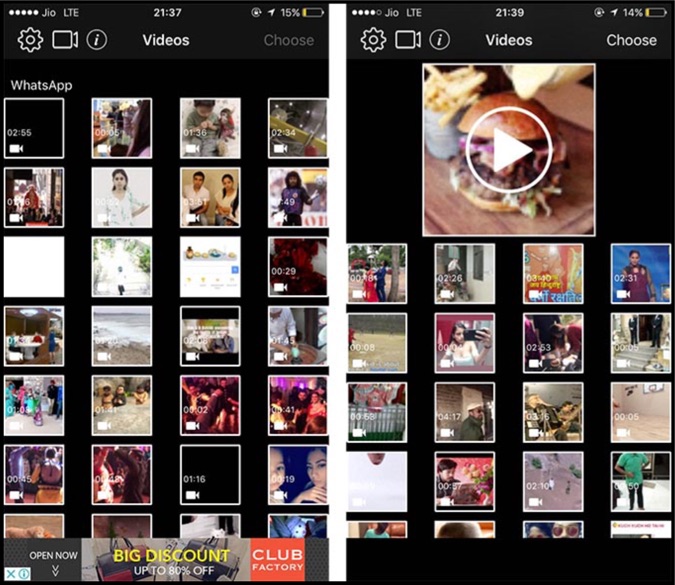
Выберите видео, из которого вы хотите удалить звук. Открыв видео, вы должны увидеть ползунок или регулятор громкости. Отрегулируйте громкость соответствующим образом; в этом случае мы собираемся сдвинуть его до упора влево, то есть полностью отключить звук.
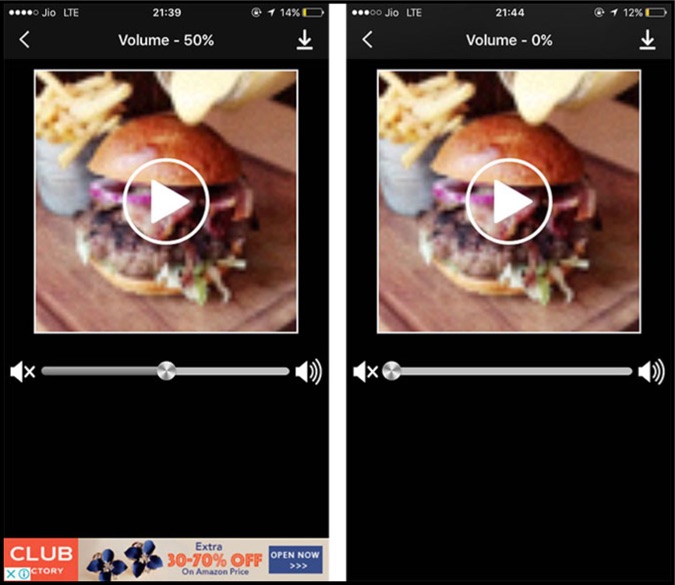
Хотя iMovie предлагает гораздо больше функций и в целом является более совершенным приложением, чем Mute Video, просто более практично использовать Mute Video, если кто-то хочет просто удалить звук из видео.
Скачать Отключить видео (бесплатно)
5. Удалить аудио из Интернета
Если вы считаете, что использование приложения – это слишком много для вас работы, вы можете просто использовать бесплатный онлайн-инструмент. Фактически, существует специальный веб-сайт под названием Audio Remover для удаления звука из видео. Самое приятное то, что вы можете удалить звук из любого видео, если оно не превышает 500 МБ. Лимита файла достаточно для большинства пользователей.
Для начала посетите веб-сайт Audio Remover и нажмите кнопку «Обзор».
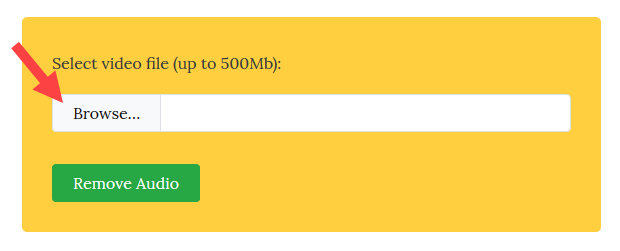
Перейдите в папку назначения, выберите видеофайл и нажмите кнопку «Открыть».
После выбора видеофайла нажмите кнопку «Удалить аудио».
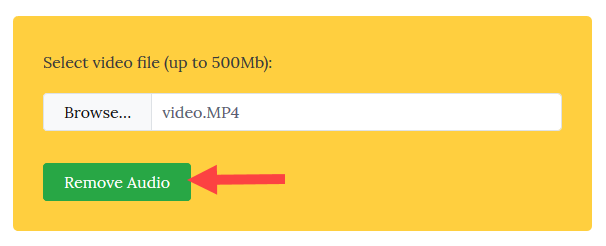
Веб-приложение загрузит видео, удалит звук и предоставит вам ссылку для загрузки обработанного видео. Просто щелкните ссылку для загрузки, чтобы загрузить видео без звука.
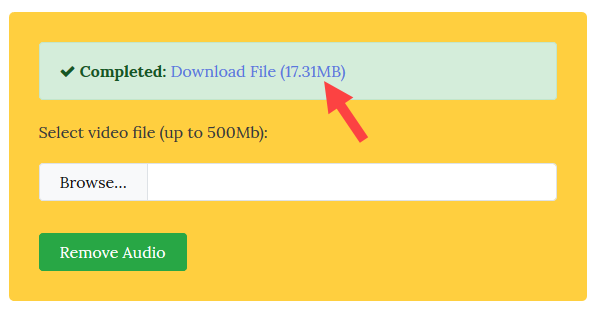
Это все, так просто удалить звук из видео на любом устройстве. Чтобы добавить еще один звук в свое видео, вы можете попробовать один из этих онлайн-редакторов видео или эти настольные редакторы.
Визит Audio Remover
Прокомментируйте ниже, поделитесь своими мыслями и опытом использования вышеуказанных методов.
Программы для Windows, мобильные приложения, игры - ВСЁ БЕСПЛАТНО, в нашем закрытом телеграмм канале - Подписывайтесь:)